翻訳は機械翻訳により提供されています。提供された翻訳内容と英語版の間で齟齬、不一致または矛盾がある場合、英語版が優先します。
ステップ 3: インスタンスを起動し、アプリケーションをデプロイする
重要
- AWS OpsWorks Stacks サービスは 2024 年 5 月 26 日にサポート終了となり、新規および既存のお客様の両方で無効になっています。できるだけ早くワークロードを他のソリューションに移行することを強くお勧めします。移行についてご質問がある場合は、 にお問い合わせください。 AWS Support でのチーム AWS re:Post
これでインスタンスとアプリケーションが用意されたので、インスタンスを開始し、アプリケーションをインスタンスにデプロイします。
インスタンスを起動し、アプリケーションをデプロイするには
-
次のいずれかを行います。
-
サービスのナビゲーションペインで、[Instances] を選択します。
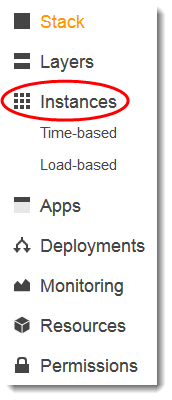
-
[My Sample Stack (Linux)] ページで、[Instances] を選択します。
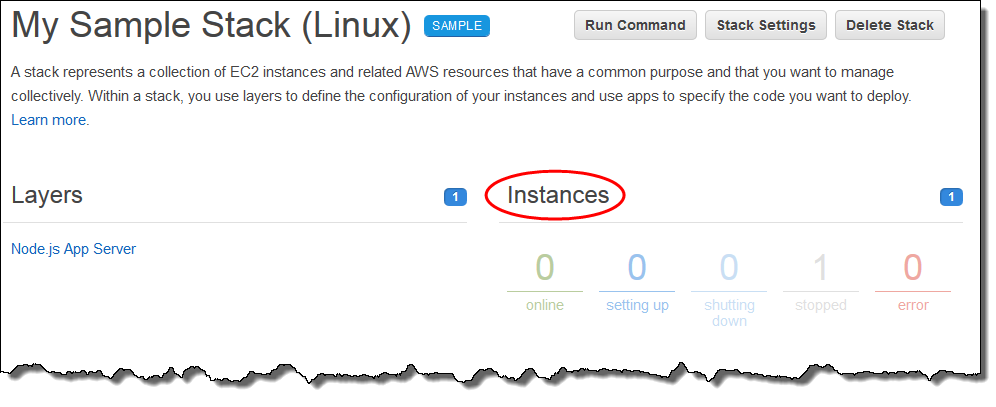
-
-
[Instances] ページで、[Node.js App Server]、[nodejs-server1] に [start] を選択します。

-
[online] の円が明るい緑色に成るまで先の手順に進まないでください。(エラーメッセージが表示される場合は、デバッグとトラブルシューティングのガイド を参照してください)。
-
インスタンスの設定中、 AWS OpsWorks スタックは、アプリケーションをインスタンスにデプロイします。
-
結果は、続行する前に次のスクリーンショットに類似する必要があります (エラーメッセージが表示される場合は、「デバッグとトラブルシューティングのガイド」を参照してください)。
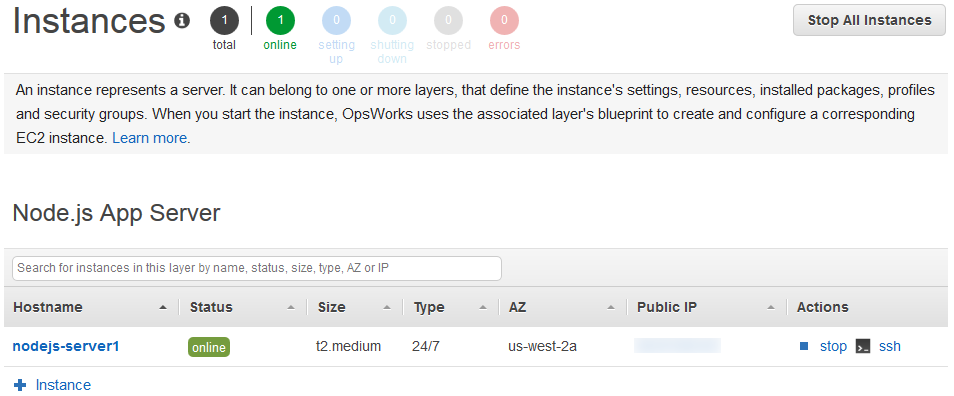
これで、インスタンスと、インスタンスにデプロイされたアプリケーションが用意されました。
次のステップでは、インスタンスでアプリケーションをテストします。